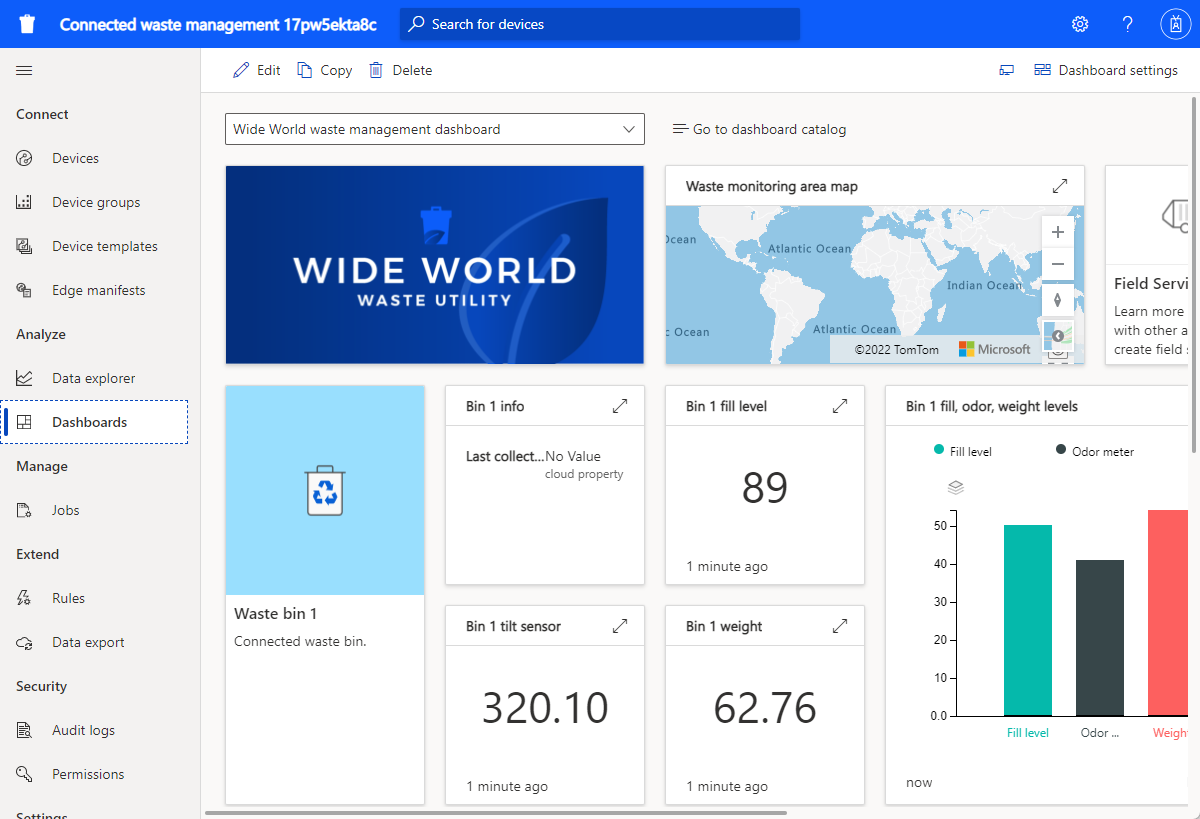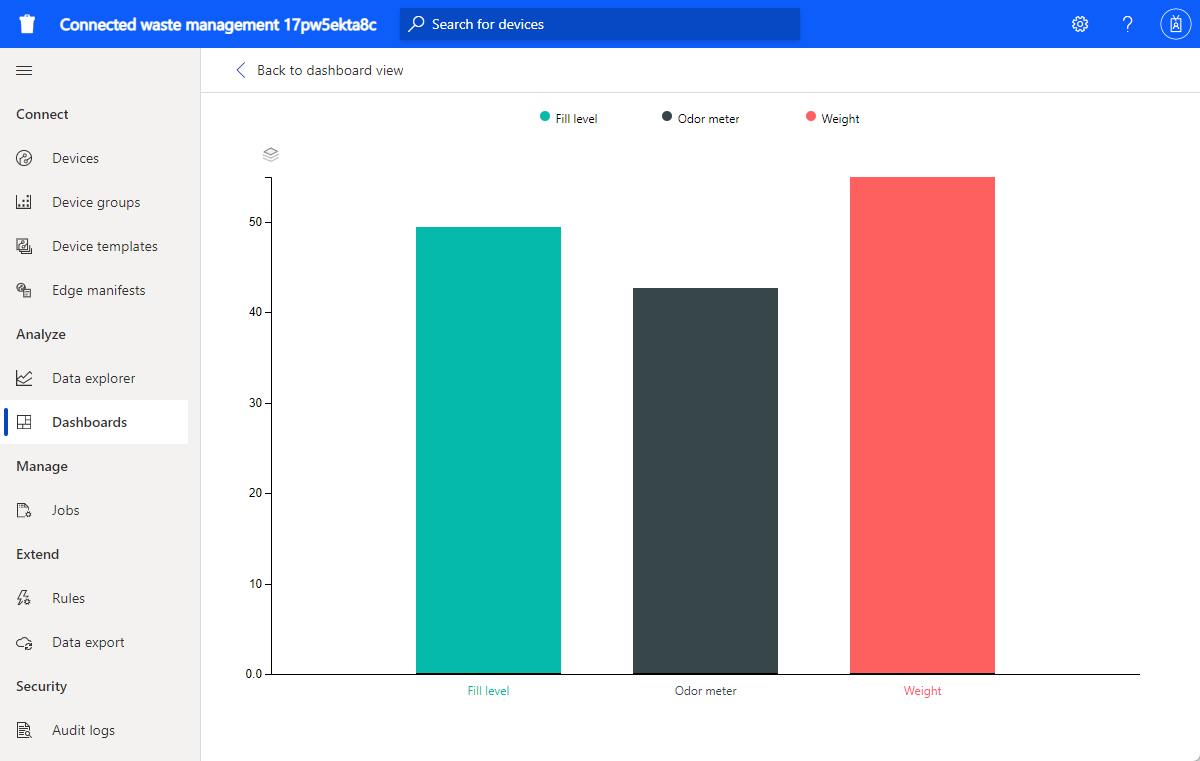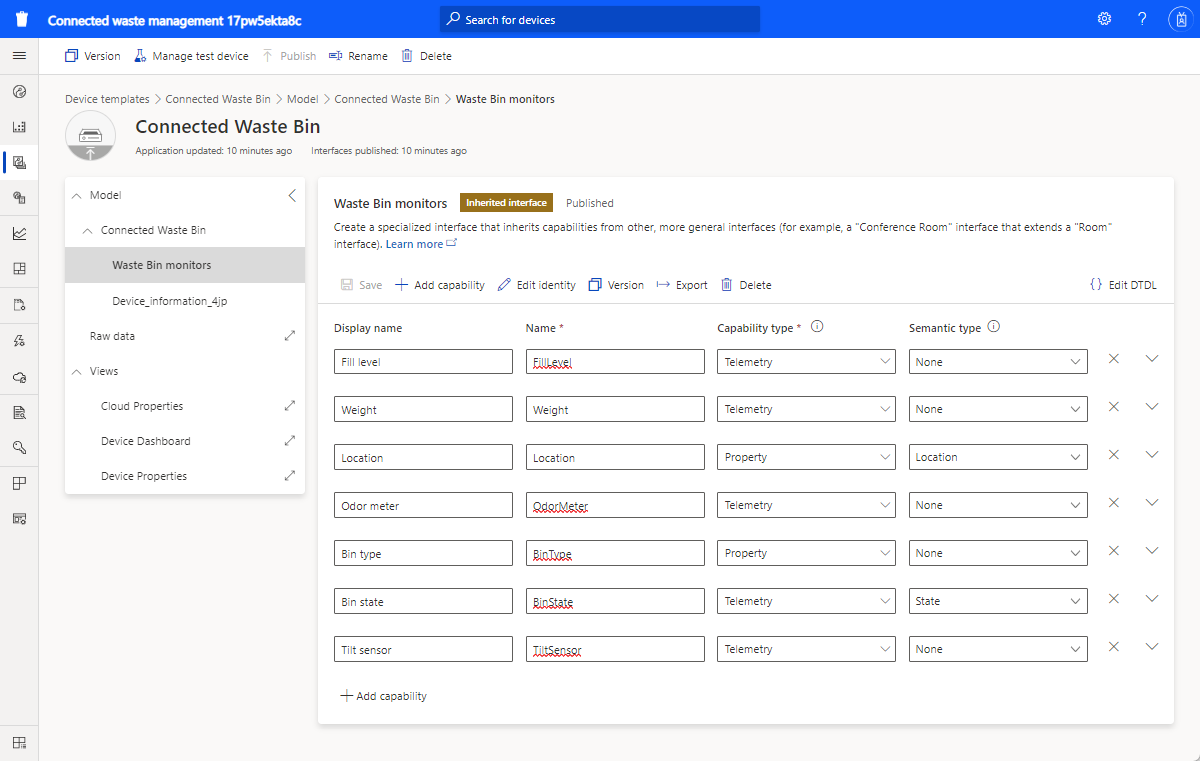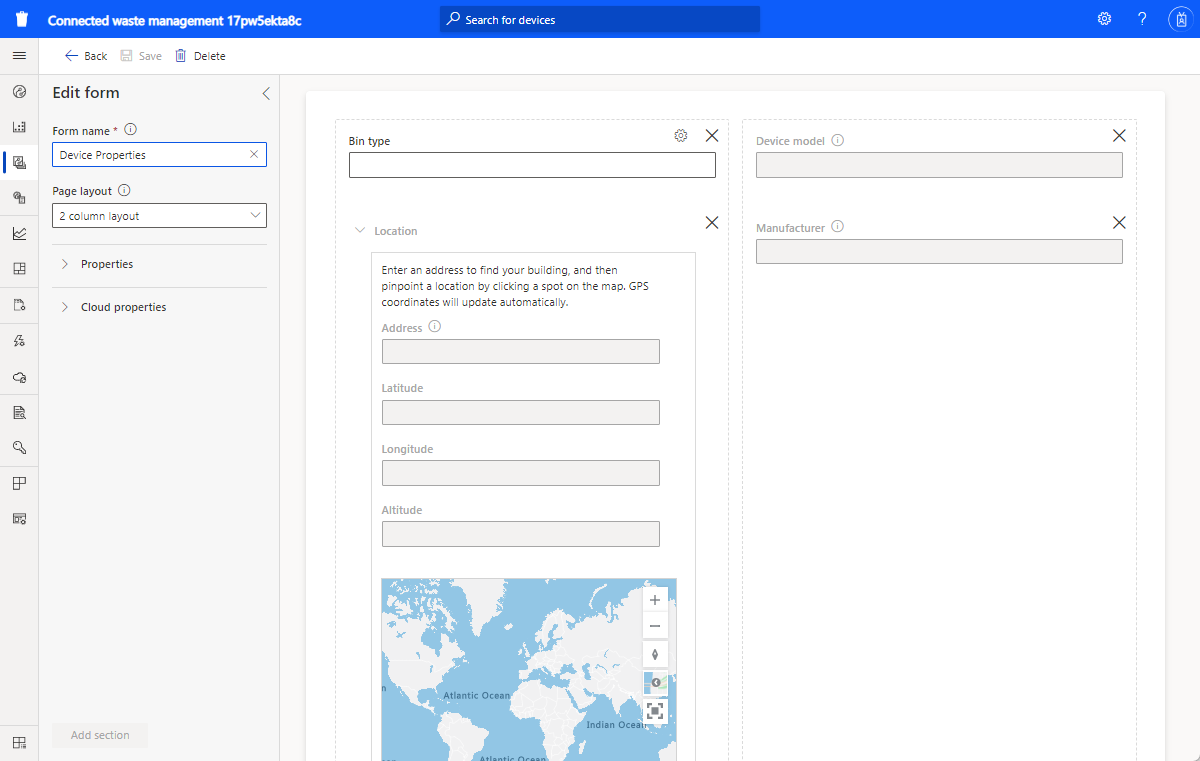Oktatóanyag: A csatlakoztatott hulladékkezelési alkalmazássablon üzembe helyezése és végigjárása
A csatlakoztatott hulladékkezelési alkalmazássablon segít elindítani az IoT-megoldásfejlesztést, hogy távolról monitorozza a hatékony hulladékgyűjtést egy intelligens város részeként.
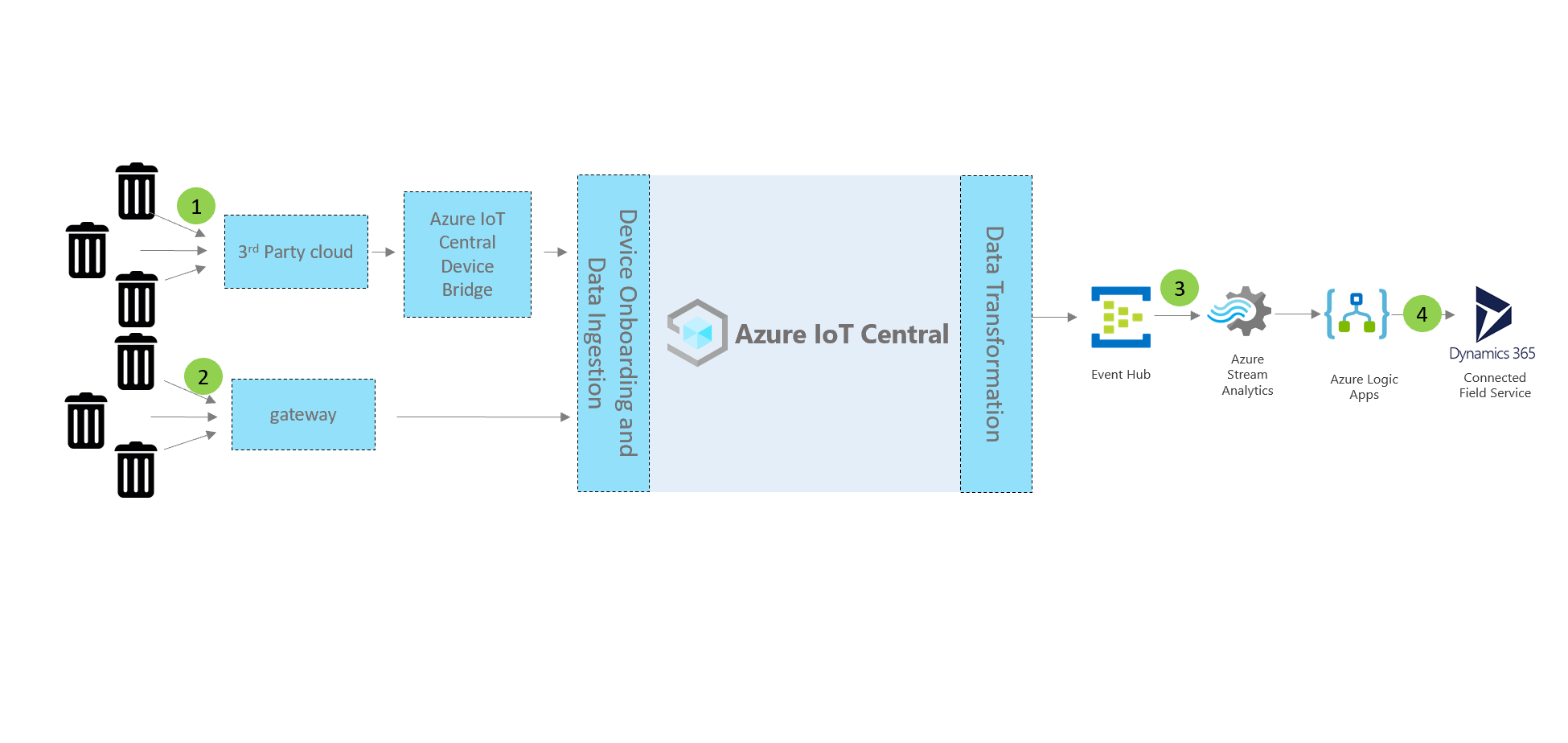
Eszközök és kapcsolatok (1,2)
A nyílt környezetekben használt hulladéktárolókhoz hasonló eszközök alacsony teljesítményű nagy teljesítményű hálózatokon vagy külső hálózatkezelőn keresztül kapcsolódhatnak. Ilyen típusú eszközök esetén az Azure IoT Central Device Bridge használatával küldje el az eszközadatokat az IoT Central-alkalmazásnak. Ip-kompatibilis eszközátjárót is használhat, amely közvetlenül az IoT Central-alkalmazáshoz csatlakozik.
IoT Central
Az Azure IoT Central egy IoT-alkalmazásplatform, amely segít az IoT-megoldások gyors összeállításában és üzembe helyezésében. A megoldás védjegyezhető, testre szabható és integrálható külső szolgáltatásokkal.
Amikor intelligens hulladékeszközeit csatlakoztatja az IoT Centralhoz, az alkalmazás a következő lehetőségeket nyújtja:
- Eszközparancs és -vezérlés.
- Figyelés és riasztás.
- Beépített szerepköralapú hozzáférés-vezérlőkkel rendelkező felhasználói felület.
- Konfigurálható irányítópultok.
- Bővíthetőségi beállítások.
Bővíthetőség és integráció (3)
Az IoT-alkalmazás kibővíthető az IoT Centralban, és opcionálisan:
- Átalakíthatja és integrálhatja az IoT-adatokat a fejlett elemzésekhez az IoT Central-alkalmazásból történő adatexportáláson keresztül.
- Automatizálhatja a munkafolyamatokat más rendszerekben a Power Automate vagy az IoT Central-alkalmazás webhookjaival végrehajtott műveletek aktiválásával.
- Programozott módon érheti el az IoT Central-alkalmazást az IoT Central REST API-kkal.
Üzleti alkalmazások (4)
Az IoT-adatok segítségével különböző üzleti alkalmazásokat hajthat be egy hulladékhasznú segédprogramon belül. Egy csatlakoztatott hulladékkezelési megoldásban például optimalizálhatja a szemétgyűjtési teherautók küldését. Az optimalizálás a csatlakoztatott hulladéktárolókból származó IoT-érzékelők adatai alapján végezhető el. Az IoT Centralhoz csatlakoztatott hulladékkezelési alkalmazásban konfigurálhat szabályokat és műveleteket, és beállíthatja őket riasztások létrehozására Csatlakozás mezőszolgáltatásban. A Power Automate konfigurálása az IoT Central-szabályokban a munkafolyamatok alkalmazások és szolgáltatások közötti automatizálásához. Emellett a Csatlakozás mezőszolgáltatás szolgáltatási tevékenységei alapján az adatok visszaküldhetők az Azure IoT Centralnak.
Az alábbi integrációs folyamatokat egyszerűen konfigurálhatja az IoT Central és Csatlakozás mezőszolgáltatással:
- Az Azure IoT Central képes adatokat küldeni az eszköz rendellenességeiről Csatlakozás field service-nek diagnosztizáláshoz.
- Csatlakozás mezőszolgáltatás létrehozhat az eszköz rendellenességeiből aktivált eseteket vagy munkarendeléseket.
- Csatlakozás mezőszolgáltatás a technikusokat ellenőrzésre ütemezheti az állásidővel kapcsolatos incidensek megelőzése érdekében.
- Az Azure IoT Central eszköz irányítópultja frissíthető a vonatkozó szolgáltatás- és ütemezési információkkal.
Ebben az oktatóanyagban az alábbiakkal fog megismerkedni:
- Az alkalmazás létrehozásához használja az Azure IoT Centralhoz csatlakoztatott hulladékkezelési alkalmazássablont.
- Az irányítópult felfedezése és testreszabása.
- Ismerkedjen meg a csatlakoztatott hulladékgyűjtő eszközsablonnal.
- Szimulált eszközök felfedezése.
- Ismerje meg és konfigurálja a szabályokat.
- Feladatok konfigurálása.
- Az alkalmazás arculatának testreszabása.
Előfeltételek
Aktív Azure-előfizetés. Ha még nincs Azure-előfizetése, kezdés előtt hozzon létre egy ingyenes fiókot.
Csatlakoztatott hulladékkezelési alkalmazás létrehozása
Az IoT Central-alkalmazás létrehozása:
Lépjen az IoT Central-alkalmazás létrehozása lapra az Azure Portalon. Ha a rendszer kéri, jelentkezzen be Azure-fiókjával.
Adja meg a következő adatokat:
Mező Leírás Előfizetés A használni kívánt Azure-előfizetés. Erőforráscsoport A használni kívánt erőforráscsoport. Létrehozhat egy új erőforráscsoportot, vagy használhat egy meglévőt. Erőforrás neve Érvényes Azure-erőforrásnév. Alkalmazás URL-címe Az alkalmazás URL-altartománya. Az IoT Central-alkalmazások URL-címe a következőképpen https://yoursubdomain.azureiotcentral.comnéz ki.Sablon Csatlakozás hulladékgazdálkodás Régió A használni kívánt Azure-régió. Tarifacsomag A használni kívánt tarifacsomag. Válassza az Áttekintés + létrehozás lehetőséget. Válassza a Létrehozás parancsot.
Ha az alkalmazás készen áll, az Azure Portalon navigálhat hozzá:
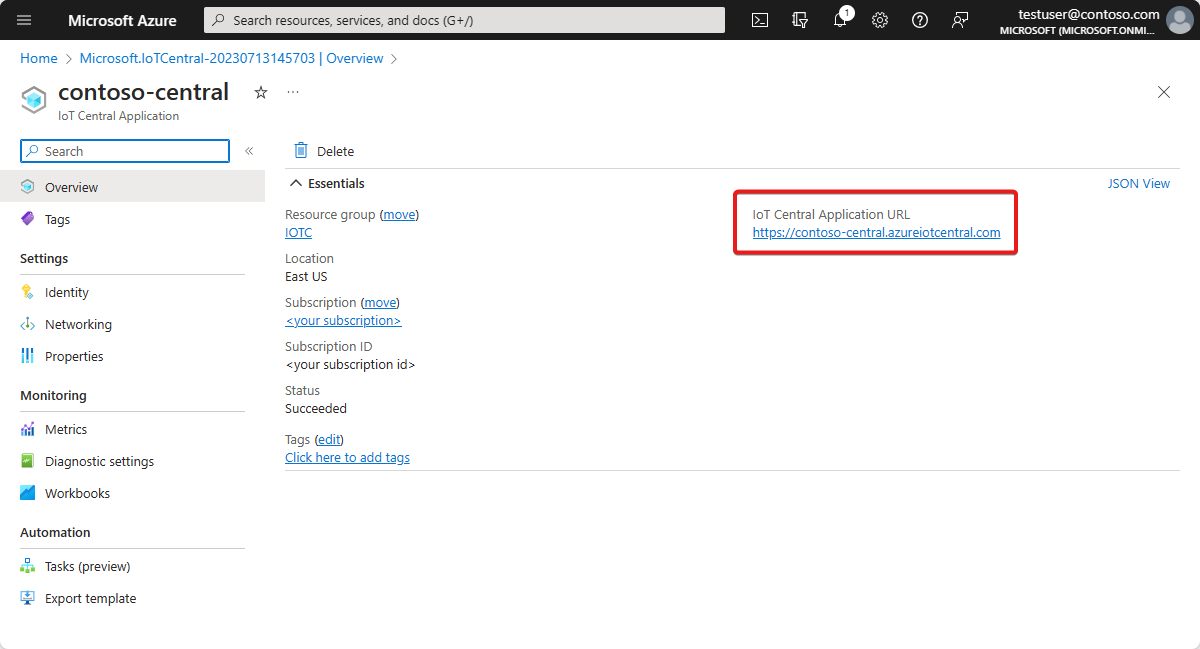
További információ: Azure IoT Central-alkalmazás létrehozása.
Útmutató az alkalmazáshoz
Az alábbi szakaszok végigvezetik az alkalmazás főbb funkcióin:
Irányítópult
Az alkalmazássablon üzembe helyezése után az alapértelmezett irányítópult a Wide World hulladékkezelési irányítópultja.
Szerkesztőként létrehozhat és testre szabhat nézeteket az irányítópulton operátorok számára.
Feljegyzés
Az irányítópulton látható összes adat szimulált eszközadatokon alapul, amelyek közül többet a következő szakaszban láthat.
Az irányítópult különböző csempékből áll:
Wide World Waste segédprogram képcsempéje: Az irányítópult első csempéje egy fiktív hulladékkezelő segédprogram, a "Wide World Waste" képcsempe. Testre szabhatja a csempét, és elhelyezheti a saját rendszerképében, vagy eltávolíthatja.
Hulladéktároló képcsempéje: Kép- és tartalomcsempék használatával vizuálisan ábrázolhatja a figyelt eszközt egy leírással együtt.
Kitöltési szintű KPI-csempe: Ez a csempe egy hulladéktárolóban lévő kitöltőszint-érzékelő által jelentett értéket jelenít meg. A töltési szint és más érzékelők, például a szagmérő vagy a hulladéktárolóban lévő súly távolról monitorozhatók. Az operátor olyan műveletet hajthat végre, mint például egy szemétgyűjtő teherautó elküldése.
Hulladékfigyelési terület térképe: Ez a csempe azure Térképek használ, amelyet közvetlenül az Azure IoT Centralban konfigurálhat. A térkép csempe megjeleníti az eszköz helyét. Vigye az egérmutatót a térképre, és próbálja ki a térkép vezérlőinek (például nagyítás, kicsinyítés vagy kibontás) a vezérlőket.
Kitöltési, szag- és súlyszint-sávdiagram: Egy vagy több eszköztelemetria-adatot jeleníthet meg egy sávdiagramon. A sávdiagramot is kibonthatja.
Field Services: Az irányítópult egy hivatkozást tartalmaz a "Hogyan integrálható a Dynamics 365 Field Services-zel az Azure IoT Central-alkalmazásból". A Field Services használatával például létrehozhat jegyeket a szemétgyűjtési szolgáltatások küldéséhez.
Az irányítópult testreszabása
Az irányítópult testreszabásához válassza a Szerkesztés menüt. Ezután hozzáadhat új csempéket, vagy konfigurálhatja a meglévőket. Az irányítópult így néz ki szerkesztési módban:
Az új irányítópult létrehozásához és konfigurálásához az + Új lehetőséget is választhatja. Több irányítópulttal is rendelkezhet, és az irányítópult menüből válthat az irányítópultok között.
Az eszközsablon felfedezése
Az Azure IoT Central eszközsablonjai határozzák meg az eszközök képességeit, amelyek telemetriát, tulajdonságokat vagy parancsokat tartalmazhatnak. Szerkesztőként meghatározhatja azokat az eszközsablonokat, amelyek a csatlakoztatni kívánt eszközök képességeit képviselik.
A csatlakoztatott hulladékkezelési alkalmazáshoz tartozik egy mintasablon egy csatlakoztatott hulladékgyűjtő eszközhöz.
Az eszközsablon megtekintése:
Az Azure IoT Centralban az alkalmazás bal oldali paneljén válassza az Eszközsablonok lehetőséget.
Az Eszközsablonok listában válassza a Csatlakozás hulladéktárolót.
Vizsgálja meg az eszközsablon képességeit. Láthatja, hogy olyan érzékelőket határoz meg, mint a kitöltési szint, a szagmérő, a súly és a hely.
Az eszközsablon testreszabása
Próbálja testre szabni a következő funkciókat:
- Az eszközsablon menüjében válassza a Testreszabás lehetőséget.
- Keresse meg a szagmérő telemetriai típusát.
- Frissítse a szagmérő megjelenítendő nevét szagszintre.
- Próbálja meg frissíteni a mértékegységet, vagy állítsa be a Minimális és a Maximális értéket.
- Válassza a Mentés lehetőséget.
Felhőtulajdonság hozzáadása
Felhőtulajdonság hozzáadása:
- Lépjen a Csatlakozás hulladékgyűjtő eszközsablonra, és válassza a + Képesség hozzáadása lehetőséget.
- Új felhőtulajdonság hozzáadásához válassza a Cloud Property as Capability típust. Az Azure IoT Centralban hozzáadhat egy olyan tulajdonságot, amely releváns az eszközhöz, de nem az eszközről származik. A felhőtulajdonságok lehetnek például a telepítési területre, az eszközinformációkra vagy a karbantartási információkra vonatkozó riasztási küszöbértékek.
- Válassza a Mentés lehetőséget.
Nézetek
A csatlakoztatott hulladékgyűjtő eszközsablon előre definiált nézetekkel rendelkezik. Fedezze fel a nézeteket, és frissítse őket, ha szeretné. A nézetek határozzák meg, hogy az operátorok hogyan látják az eszközadatokat és a bemeneti felhő tulajdonságait.
Közzététel
Ha módosításokat végzett, ne felejtse el közzétenni az eszközsablont.
Új eszközsablon létrehozása
Új eszközsablon létrehozásához válassza az + Új lehetőséget, és kövesse a lépéseket. Létrehozhat egy egyéni eszközsablont az alapoktól, vagy választhat egy eszközsablont a kiemelt eszközsablonok listájából.
Szimulált eszközök felfedezése
Az Azure IoT Centralban szimulált eszközöket hozhat létre az eszközsablon és az alkalmazás teszteléséhez.
A csatlakoztatott hulladékkezelési alkalmazás két szimulált eszközzel rendelkezik a csatlakoztatott hulladékgyűjtő eszközsablonhoz társítva.
Az eszközök megtekintése
Az Azure IoT Central bal oldali paneljén válassza az Eszköz lehetőséget.
Válassza ki a Csatlakozás hulladékgyűjtő eszközt.
Ismerkedjen meg az Eszköz tulajdonságai és az Eszköz irányítópult lapjaival.
Feljegyzés
Az összes lap az eszközsablon nézeteiből lett konfigurálva.
Új eszközök hozzáadása
Új eszközöket az Eszközök lapon az + Új lehetőség kiválasztásával vehet fel.
Szabályok felfedezése és konfigurálása
Az Azure IoT Centralban szabályokat hozhat létre az eszköz telemetriájának automatikus figyeléséhez, valamint műveletek aktiválásához egy vagy több feltétel teljesülése esetén. A műveletek közé tartozhat az e-mail-értesítések küldése, egy művelet elindítása a Power Automate-ben, vagy egy webhook-művelet indítása, amely adatokat küld más szolgáltatásoknak.
A csatlakoztatott hulladékkezelési alkalmazás négy mintaszabálysal rendelkezik.
Szabályok megtekintése
Az Azure IoT Central bal oldali ablaktábláján válassza a Szabályok lehetőséget.
Válassza a Bin full alert (Teljes tároló) riasztást.
A Bin teljes riasztás a következő feltételt ellenőrzi: A kitöltési szint nagyobb vagy egyenlő a Teljes tároló riasztási küszöbértékénél.
A bin teljes riasztási küszöbértéke egy felhőtulajdonság, amely a csatlakoztatott hulladékgyűjtő eszközsablonban van definiálva.
Most hozzon létre egy e-mail-műveletet.
E-mail-művelet létrehozása
A szabály Műveletek listájában konfigurálhat egy e-mail-műveletet:
- Válassza az + E-mail lehetőséget.
- A Megjelenítendő név mezőbe írja be a magas pH-riasztást.
- A Címzett mezőben adja meg az Azure IoT Central-fiókjához társított e-mail-címet.
- Ha szeretné, írjon be egy megjegyzést az e-mail szövegébe.
- Válassza a Kész>mentés lehetőséget.
A konfigurált feltétel teljesülésekor e-mailt fog kapni.
Feljegyzés
Az alkalmazás minden feltétel teljesülésekor e-mailt küld. Tiltsa le a szabályt az automatikus szabályból érkező e-mailek fogadásának leállításához.
Új szabály létrehozásához a Szabályok bal oldali ablaktábláján válassza az +Új lehetőséget.
Feladatok konfigurálása
Az Azure IoT Centralban a feladatok lehetővé teszik az eszköz- vagy felhőtulajdonságok frissítésének aktiválását több eszközön. A feladatok segítségével eszközparancsokat is aktiválhat több eszközön. Az Azure IoT Central automatizálja a munkafolyamatot.
- Az Azure IoT Central bal oldali ablaktábláján válassza a Feladatok lehetőséget.
- Válassza az +Új lehetőséget, és konfiguráljon egy vagy több feladatot.
Az alkalmazás testreszabása
Rendszergazdaként módosíthatja a beállításokat az alkalmazás felhasználói élményének testreszabásához.
Válassza a Testreszabási>megjelenés lehetőséget, majd a következőt:
- A fejlécfej emblémájának beállításához válassza a Módosítás lehetőséget.
- A böngészőlapon megjelenő böngészőikon képének beállításához válassza a Módosítás lehetőséget.
- A Böngésző színei területen html hexadecimális színkódok hozzáadásával lecserélheti az alapértelmezett böngészőszíneket. A HEX értékek színjegyzetével kapcsolatos további információkért tekintse meg a W3Schools HTML-színek oktatóanyagát.
Az alkalmazás képét az Alkalmazáskezelés> lapon módosíthatja.
Az erőforrások eltávolítása
Ha nem tervezi folytatni az alkalmazás használatát, törölheti a következőt:
- Az Azure IoT Central-alkalmazásban nyissa meg az Alkalmazáskezelést>.
- Válassza a Törlés lehetőséget, majd erősítse meg a műveletet.